| Pré. | Proc. |
Changements
Dans votre modélisation , il peut s'avérer nécessaire de modifier un aspect du système ou du modèle ; plus formellement, vous devez demander et gérer une modification des exigences définies pour le système actuel. Vous pouvez représenter cette demande de changement à l'aide d'un élément Change, qui est un commentaire structuré contenant des informations sur le changement et les mesures prises pour le gérer. L'élément est rendu comme indiqué.
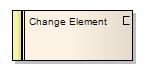
Vous pouvez lier les modifications aux éléments de modèle qui sont impactés par la modification, à l'aide des connecteurs Realize. Vous pouvez également créer une hiérarchie de modifications associées à l'aide de connecteurs d'agrégation. Chaque élément Change a une bande d'état à l'extrémité gauche, qui est codée par couleur pour représenter visuellement la valeur du champ Status dans les propriétés de l'élément. L'élément a un C d'identification dans le coin supérieur droit, que vous pouvez masquer si vous préférez ne pas l'afficher.
Vous pouvez créer des éléments de modification sur la plupart des types de diagramme , bien que le diagramme de maintenance soit spécifiquement conçu pour les afficher et les gérer. Vous pouvez également créer votre propre diagramme de gestion des modifications en tant que diagramme personnalisé . Vous pouvez ajouter les éléments Change (et autres) au diagramme à partir de la Boîte à outils Diagramme , ou directement à un Paquetage dans la fenêtre Navigateur .
Ajouter une modification au modèle à l'aide de la boîte à outils
Marcher |
Action |
Voir également |
|---|---|---|
|
1 |
Ouvrez le diagramme Maintenance ou Personnalisé (ou autre) dans lequel définir le problème. |
|
|
2 |
Depuis les pages 'Personnalisé' ou 'Commun' de la boîte à outils Diagramme , faites glisser l'icône Changer sur le diagramme . |
Boîte à outils personnalisée Page commune |
|
3 |
Si la fenêtre Propriétés n'est pas déjà affichée, appuyez sur . Enregistrez le nom et les détails du changement, dans la fenêtre Propriétés . |
Fenêtre des Propriétés pour les éléments Créer des Items de maintenance |
Ajoutez une modification au modèle à l'aide de la boîte de dialogue ' Nouvel Élément '
Marcher |
Action |
Voir également |
|---|---|---|
|
1 |
Identifiez le Paquetage dans lequel enregistrer le changement, dans la fenêtre du Navigateur . Cliquez Cliquez-droit sur ce Paquetage et sélectionnez l'option 'Ajouter un élément'. |
|
|
2 |
Remplissez les champs de la boîte de dialogue ' Nouvel Élément ' - dans le champ ' Type ', cliquez sur la flèche déroulante et sélectionnez 'Modifier'. |
Ajouter des éléments directement aux Paquetages |
|
3 |
Lorsque vous avez créé l'élément, enregistrez le nom et les détails du changement, dans la fenêtre Propriétés . |
Fenêtre des Propriétés pour les éléments Créer des Items de maintenance |
Notes
- Pour basculer l'affichage de la lettre "C" dans le coin supérieur droit de l'élément, cochez ou décochez la case "Afficher l'icône stéréotype pour les exigences" dans la boîte de dialogue "Préférences", page "Objets".